De meest voorkomende redenen voor het verlies van gegevens van EXT2, EXT3 en EXT4 Linux partities zijn onder andere per ongeluk verwijderen van Linux partitie, volledige schijf formatteren, repartitioneren van de harde schijf, partitie schijf fout, superblock corruptie, virus infectie, systeem opnieuw installeren en fabrieksinstellingen van computersysteem.
Gelukkig kun je EXT4 partitie herstel op je Windows, Linux en Mac computers. In dit artikel leer je de essentiële details over de EXT4 bestandssysteem en de meest effectieve manieren om EXT4-partities herstellen Door gebruik te maken van betrouwbare software voor gegevensherstel of TestDisk.
Deel 1. Wat is het EXT4-bestandssysteem in Linux?
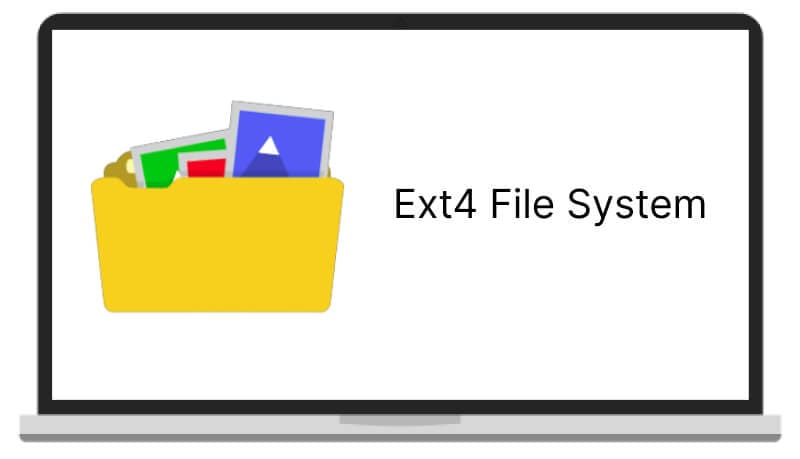
EXT4 (Fourth Extended File System) is een veelgebruikt bestandssysteem in Linux-besturingssystemen. Het is de opvolger van het EXT3-bestandssysteem en staat bekend om zijn stabiliteit, prestaties en flexibiliteit.
Enkele van de belangrijkste kenmerken van de EXT4bestandssysteem Dit omvat ondersteuning voor grotere bestandsgroottes en bestandssystemen, verbeterde prestaties voor grote mappen en bestanden, en verbeterde betrouwbaarheid door journalling.
Daarnaast ondersteunt EXT4 extents. Extents zijn grote aaneengesloten blokken toegewezen ruimte, waardoor efficiëntere opslag en snellere bestandstoegang mogelijk is.
Deel 2. Kunnen verwijderde of verloren EXT4-partities worden hersteld?
Verwijderde of verloren EXT4-partities kunnen worden hersteld, maar succesvol herstel hangt af van een aantal voorzorgsmaatregelen.
Vermijd extra bewerkingen en behoud de integriteit van de harde schijf. Dit omvat het niet toevoegen of verplaatsen van bestanden naar de EXT3/EXT4 harde schijf, het aanmaken van nieuwe partities, het formatteren van de harde schijf of het opnieuw opbouwen van de partitietabel.(MBR of GPT).
Het is ook essentieel om het gebruik van de harde schijf zo snel mogelijk te stoppen en te proberen de partitie te herstellen met behulp van de volgende methoden om de kans op een succesvol herstel te vergroten. software voor gegevensherstel or a professional gegevenshersteldienst.
Deel 3. Herstel EXT4, EXT3 & EXT2 partities met Wondershare Recoverit (GUI tool)
Goede Gegevensherstel software is de makkelijkste en meest effectieve manier om gegevens te herstellen van EXT4, EXT 3 en EXT 2 Linux partities. Er zijn veel hulpprogramma's voor gegevensherstel beschikbaar op de markt, maar slechts enkele hulpprogramma's ondersteunen het Linux-besturingssysteem en het is niet mogelijk om Ext4-gegevens te herstellen met dergelijke software.
Wondershare Recoverit Linux Herstel is een gebruiksvriendelijk hulpprogramma met grafische gebruikersinterface (GUI) dat helpt bij het herstel van verloren of verwijderde EXT4-, EXT3- en EXT2-partities. De software is speciaal ontworpen om te voldoen aan de herstelbehoeften van Linux-gebruikers.

Wondershare Recoverit - Veilige en betrouwbare Linux herstelsoftware
5,481,435 mensen hebben het gedownload.
Herstel effectief, veilig en volledig verloren of verwijderde documenten, foto's, video's, muziek, e-mails en meer dan 1000 andere bestandstypen.
Compatibel met alle gangbare Linux-distributies, waaronder Ubuntu, Linux Mint, Debian, Fedora, Solus, OpenSuse en Manzaro.
Het ondersteunt meer dan 500 scenario's voor gegevensverlies, waaronder verwijdering, schijfformattering, OS-crash, stroomstoring, virusaanval en partitieverlies.
Met een eenvoudige point-and-click interface kun je in een paar klikken gegevens herstellen van je Linux harde schijf.
Om een EXT4 partitie te herstellen met Wondershare Recoverit Linux Recovery, bekijk de video tutorial of volg de stappen hieronder:
Voor Windows Vista/7/8/10/11
Voor macOS X 10.10 of hoger
Stap 1: Selecteer Linux Herstel
Download en installeer Recoverit op uw Windows of Mac computer. Start het programma en zoek de "NAS en Linux" Selecteer de optie. Selecteer de "Linux Herstel" knop om het herstelproces te starten.

Stap 2: Verbinding maken met Linux-apparaten
Er verschijnt een nieuw venster op het scherm. Voer de informatie in die nodig is om een verbinding op afstand op te zetten tussen Recoverit en het Linux apparaat, zodat de software toegang krijgt tot de EXT4 partitie op het Linux apparaat.

Stap 3: Scannen naar verloren EXT4 partitie
Wacht tot de verbinding tot stand is gebracht. Dan zal de software automatisch een scan Zoek naar verloren of verwijderde bestanden en partities op Linux-computers.

Stap 4. Herstel EXT4-partitie
Als de scan klaar is, geeft de software de gebruiker de optie om een voorbeeld van de bestanden die als herstelbaar zijn geïdentificeerd te bekijken. Zodra u de gewenste bestanden hebt gevonden, klikt u op de knop "Herstel" knop om het bestand op een veilige locatie op te slaan.

Voor Windows Vista/7/8/10/11
Voor macOS X 10.10 of hoger
Deel 4. EXT4-, EXT3- en EXT2-partities herstellen met TestDisk (CLI-tool).
Een andere manier om een EXT4-partitie te herstellen is door TestDisk voor Linux te gebruiken. Om verwijderde bestanden op Linux te herstellen met de TestDisk tool voor gegevensherstel, installeer je eerst TestDisk op je computersysteem. Als dat is gebeurd, volg dan de onderstaande stappen om de EXT4-bestanden op je computersysteem te herstellen.
Stap 1. Een TestDisk-gegevenslogbestand maken
Het TestDisk Data Log-bestand bevat alle informatie die nodig is om de EXT4-partitie te herstellen. Wanneer de TestDisk-software op de computer wordt gestart, verschijnen er drie hulpprogramma-opties: maken, toevoegen en geen logboek.
Om het herstelproces voor de EXT4-partitie te starten, maak je een TestDisk datalogbestand aan. ‘Maak’ optie. Hierdoor kan de software alle relevante informatie en acties opnemen tijdens het herstelproces en biedt het een gedetailleerd overzicht van de stappen die zijn genomen om EXT4 partitie gegevens te herstellen.
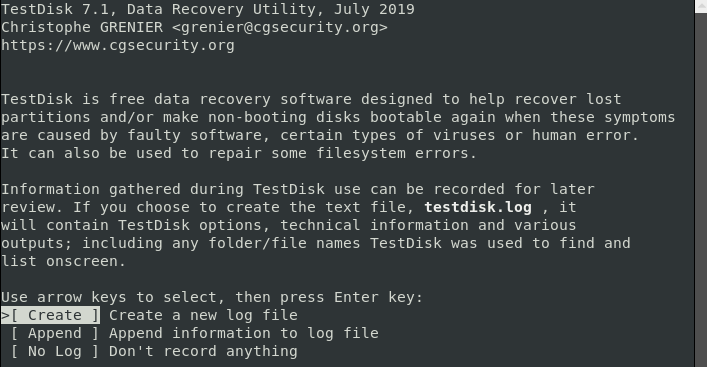
Stap 2. Betroffen herstelstations selecteren
De TestDisk-software toont een lijst met beschikbare schijven die op de computer zijn aangesloten. Om het EXT4 herstelproces te starten, selecteer je de schijf die de EXT4 gegevens bevat die hersteld moeten worden.‘Ga verder..’
Klik vervolgens op de ‘Ga naar' knop. Als het doelstation niet zichtbaar is op uw computer'SudoSelecteer de optie en voer het wachtwoord in om toegang te krijgen tot het herstelstation.
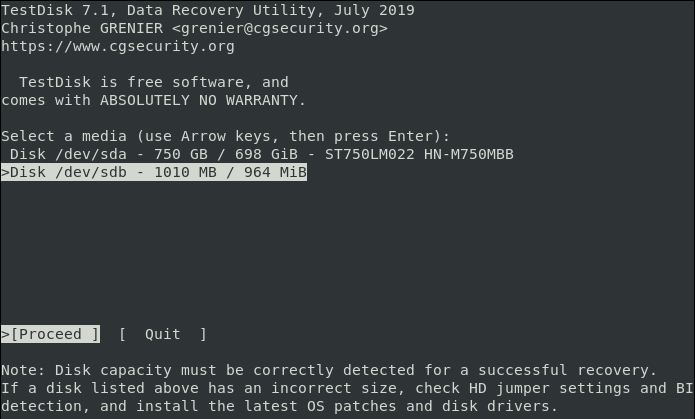
Stap 3: Selecteer het Partitietabel Type
De software stelt de beste partition tableTyp een partitiestation, dat wordt gemarkeerd. Selecteer het gemarkeerde partitietype en "Ga naar" knop.
Afhankelijk van de specifieke behoeften van het herstelproces, wordt een lijst met herstelopties gepresenteerd. Evalueer de opties zorgvuldig en kies de optie die het beste bij je behoeften past.
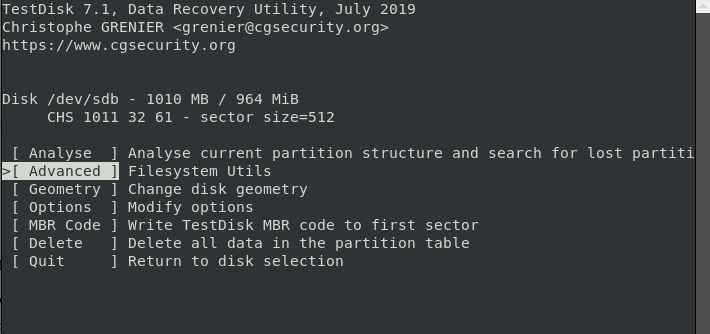
Stap 4. Kies de Verloren Bestand Bronschijf Partitie
Selecteer in de lijst met beschikbare opties de partitie met het EXT4-bestand dat moet worden hersteld "Ga naar" toets om verder te gaan.
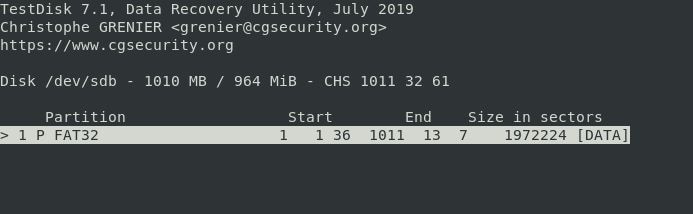
Navigeer vervolgens naar de map met de betreffende bestanden. De software toont een lijst met verloren EXT4-bestanden. Controleer de lijst en selecteer het specifieke bestand dat je wilt herstellen.
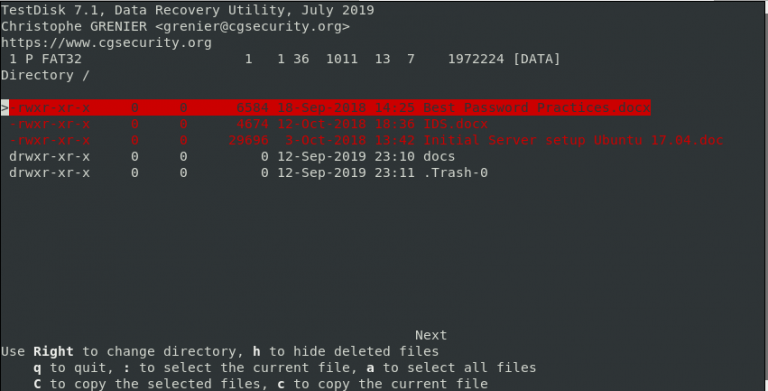
Stap 5: Herstel EXT4 partitie gegevens
Om gegevens van een Linux EXT4-partitie te herstellen, kopieer je de bestanden die je wilt herstellen uit de verloren bestandsmap en plak je ze waar je wilt. Om het te herstellen EXT4-bestand te kopiëren en plakken, druk je gewoon op 'C’Toetsenbord. Eenmaal geplakt worden de bestanden op de EXT4-partitie met succes opgehaald op de Linux-computer.
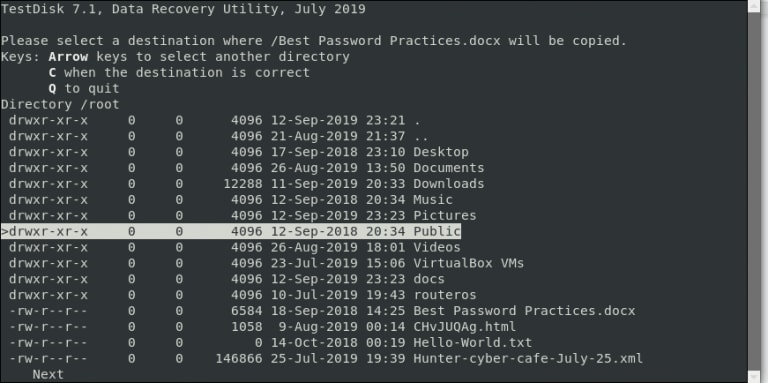
Als het bestand met succes is gekopieerd, wordt er een bevestigingsbericht weergegeven.
Stap 6. Sluit het hulpprogramma Testdisk
Selecteer 'Stoppen' en druk op de Ga naar key. Hierdoor keert u terug naar het vorige scherm. Herhaal deze procedure tot de TestDisk helemaal klaar is.
Conclusie
Het herstellen van verloren gegevens van EXT4, EXT3 en EXT2 partities vereist gespecialiseerde software en technieken. Het vermijden van verdere actie en het zoeken van professionele hulp kan de kans op herstel vergroten. Het is ook essentieel om snel te handelen na het verlies van gegevens om de kans op herstel te vergroten.
De meest populaire en betrouwbare Gegevensherstel tool die momenteel beschikbaar is, is Wondershare Recoverit Data Recovery. Deze software is de snelste en beste als het gaat om het herstellen van gegevens van EXT4, EXT3 en EXT 2 Linux partities op Windows, Mac en Linux.
